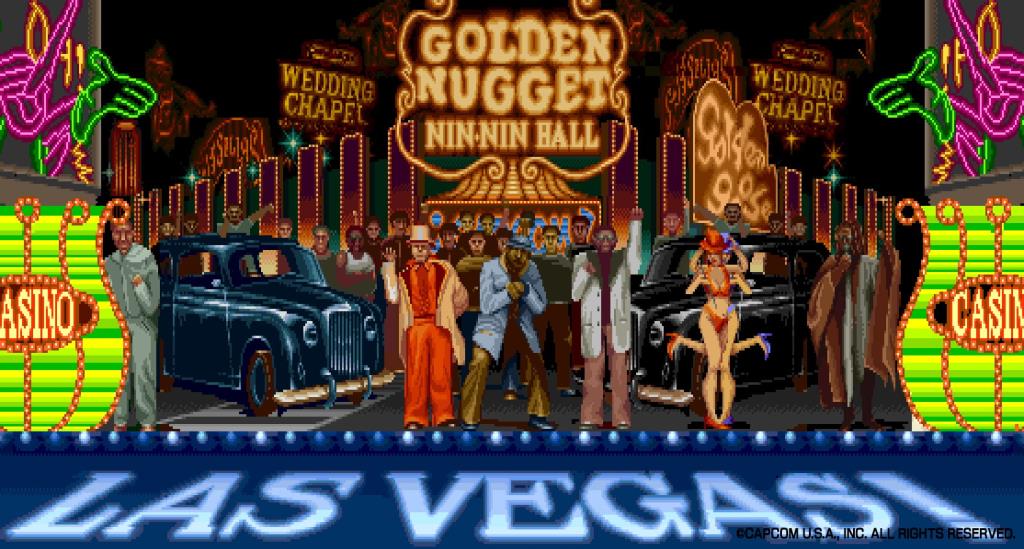O Google Meet é uma ótima opção se você deseja realizar uma conferência virtual. O aplicativo é simplista e fácil de dominar, mas ainda fornece todas as funções necessárias que esperamos de aplicativos de videoconferência.
Como o Google Meet está vinculado à nossa conta do Google , ele realmente não oferece a opção de escolher o seu nome para o seu perfil. Neste artigo, mostraremos como você pode alterar o nome da sua conta no Google Meet no aplicativo para desktop e também no aplicativo móvel.
Conteúdo
O que é o Google Meet?
O Google Meet é um aplicativo de videoconferência desenvolvido pela gigante da tecnologia Google. Lançado originalmente como um substituto para o aplicativo de mensagens instantâneas da empresa, o Google Meet se destaca em relação aos concorrentes.
O aplicativo é simplista e permite aos usuários funções básicas de videoconferência, como compartilhamento de tela, legendas e muito mais. Recentemente, o Google Meet anunciou a introdução do Cancelamento de ruído de IA, que melhorará significativamente a qualidade do áudio de suas chamadas.
Como renomear no Google Meet
O Google Meet faz com que você se inscreva no serviço usando sua conta do Google. Isso significa que ele importa todas as suas informações pessoais de seu perfil do Google e as usa no aplicativo. Ao contrário de outros aplicativos, como o Google Meet já tem suas informações, ele não pede que você configure seu nome de perfil no aplicativo. No entanto, existe uma maneira de alterar o nome da sua conta. Continue lendo para saber como.
No site do Google Meet (PC)
Para alterar o nome da sua conta no Google Meet usando um PC, primeiro visite o site do Google Meet e faça login com suas credenciais.
Agora clique na sua foto de perfil no canto superior direito. No menu a seguir, selecione 'Gerenciar sua conta do Google'.

Agora, na guia do lado esquerdo, selecione 'Informações pessoais'. Agora você pode alterar seu nome em sua conta do Google. Uma vez feito isso, clique em 'Salvar' na parte inferior e volte.

Pode levar alguns segundos para que a alteração seja refletida em sua conta.
Nota: Isso mudará seu nome em todos os seus dispositivos conectados com esta conta do Google.
No aplicativo móvel Google Meet no iPhone e Android
Você também pode alterar o nome da sua conta do Google Meet ao usar o aplicativo móvel do Google Meet. Para fazer isso, inicie o aplicativo e faça login com sua conta do Google.
Agora, o menu de hambúrguer no canto superior esquerdo.

Toque na seta suspensa abaixo do seu nome de usuário e selecione 'Conta do Google'.

Vá para a guia 'Informações pessoais'. Aqui você pode alterar seu nome e outros dados pessoais sobre você. Uma vez feito isso, basta voltar para o aplicativo.
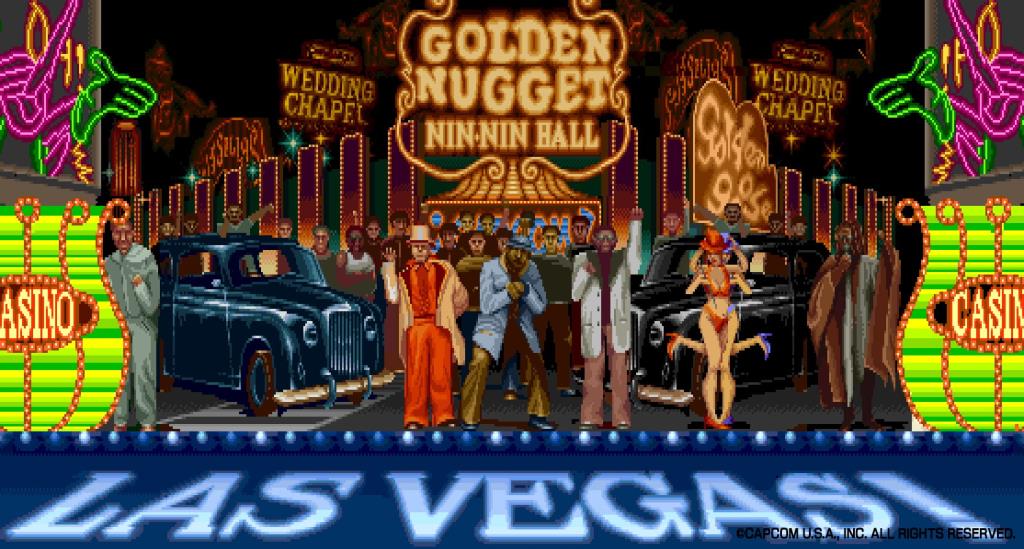
Pode levar alguns segundos para que as alterações sejam refletidas em sua conta do Google Meet.
Como alterar sua foto de perfil no Google Meet
Você também pode alterar sua foto de perfil do Google Meet da mesma forma, usando o guia acima. Deve-se observar que, quando você altera a imagem do seu perfil, a alteração será refletida em todos os seus dispositivos e aplicativos que estão conectados à sua conta do Google.
Para alterar a imagem do seu perfil no navegador , vá para 'Gerenciar sua Conta do Google> Informações pessoais. Agora toque na sua foto de perfil. Você pode fazer upload de uma imagem do seu PC ou escolher uma no Google Fotos.

Clique em 'Definir como foto de perfil' para alterar sua foto de perfil do Google.
Para alterar sua foto de perfil no aplicativo móvel Google Meet , vá para o menu de hambúrguer no canto superior esquerdo e, em seguida, "Conta do Google". Vá para 'Informações pessoais' e toque na imagem do seu perfil para alterá-la.

Esperamos que este artigo tenha ajudado você a alterar o nome da sua conta no Google Meet. Se você tiver alguma dúvida, sinta-se à vontade para entrar em contato conosco nos comentários abaixo.
Relacionado: